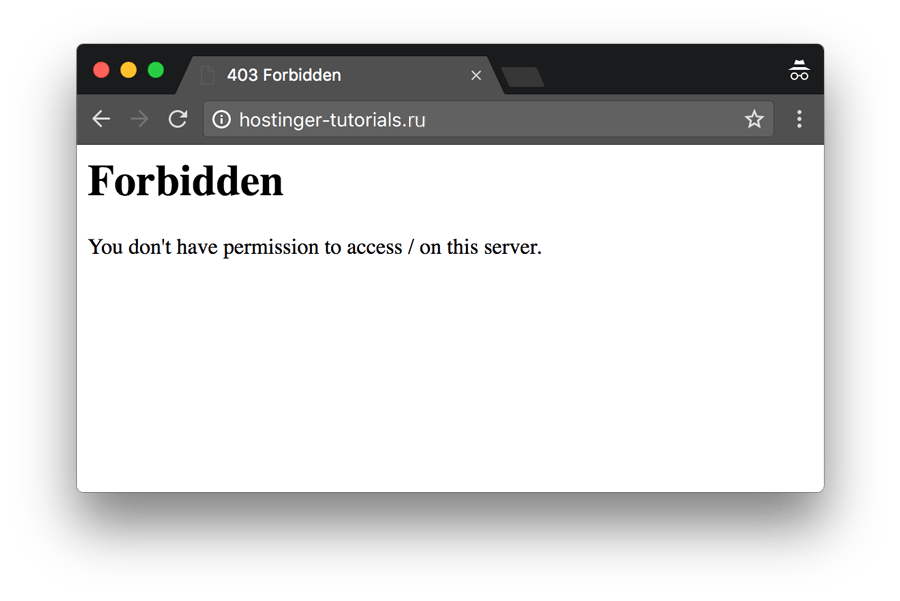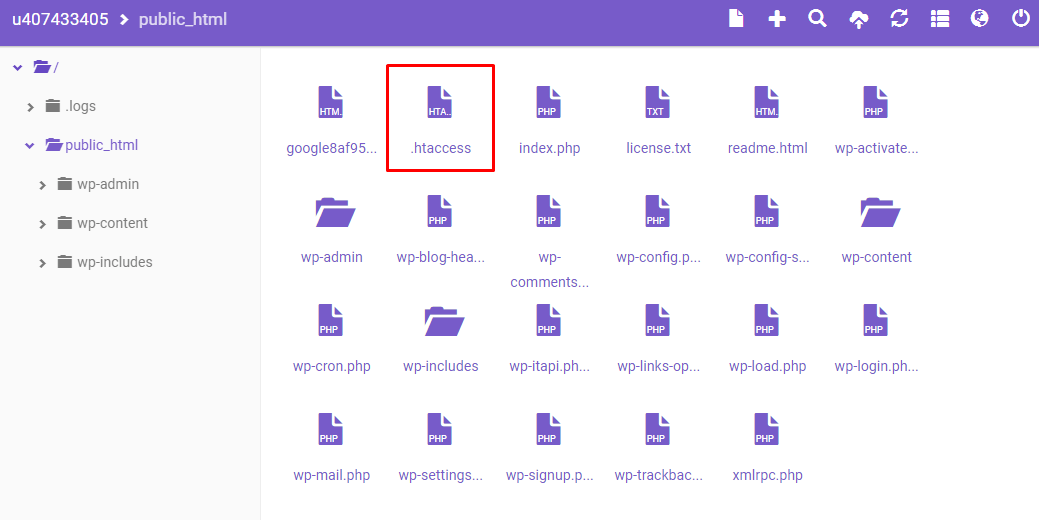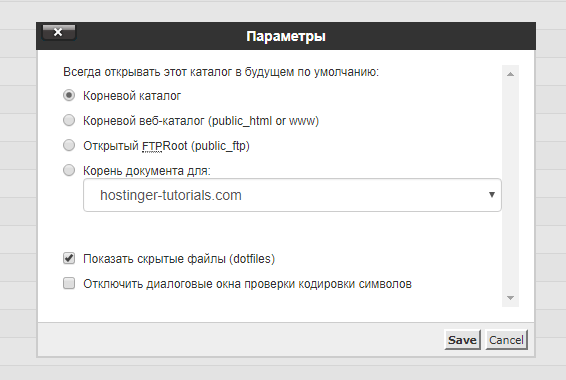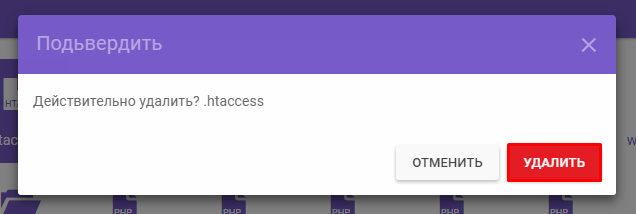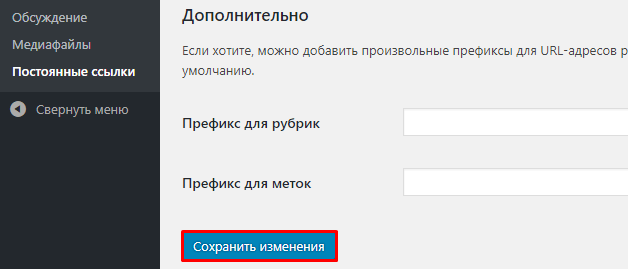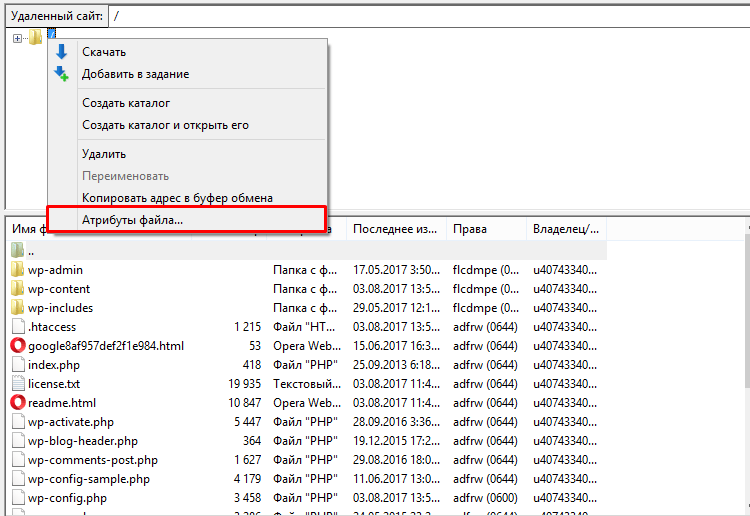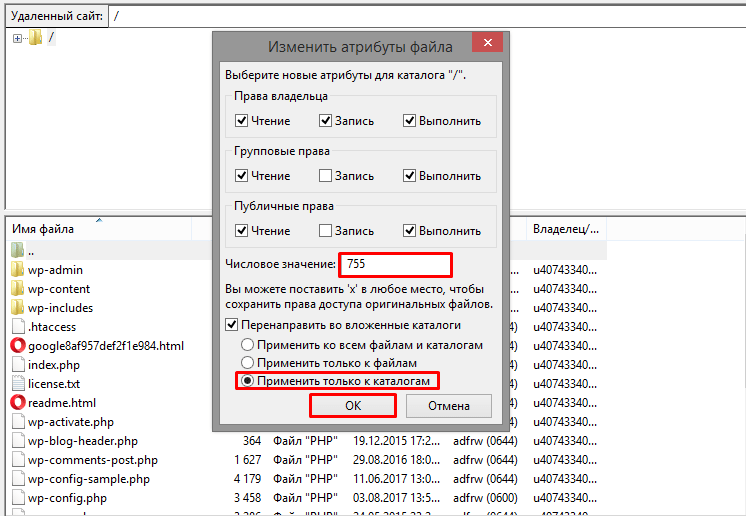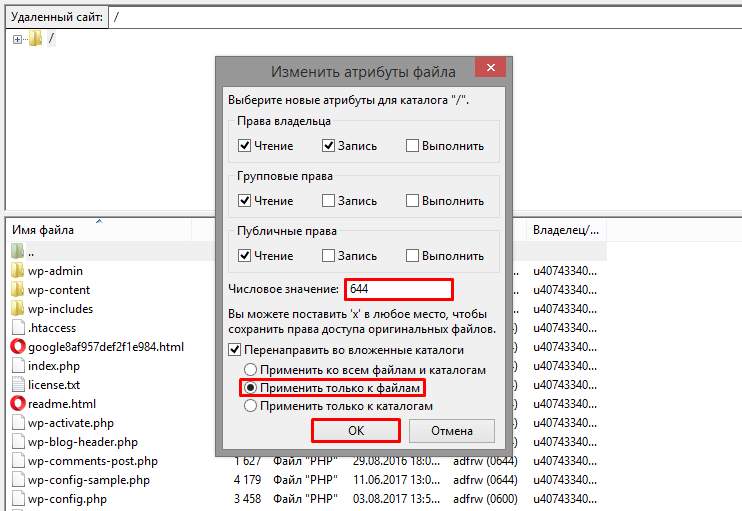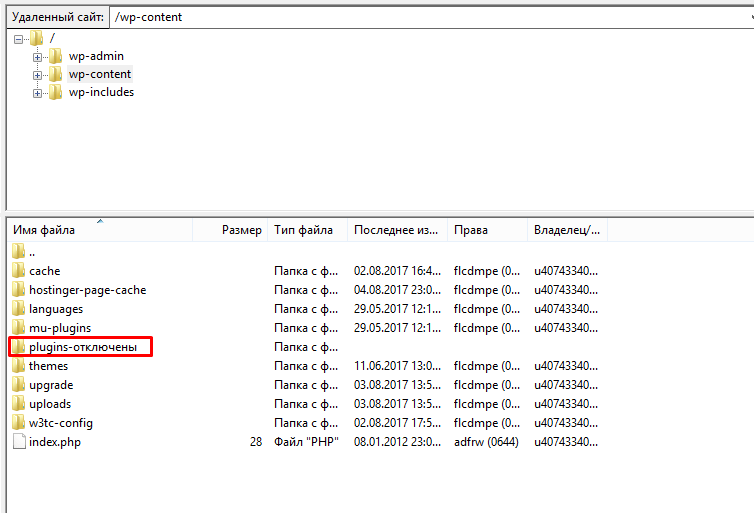В этой статье мы расскажем о причинах, с которыми может быть связано возникновение ошибки 403. В качестве примера мы покажем вам, как исправить подобную ошибку на WordPress-сайте. Тем не менее, на других CMS или статических сайтах действия, которые необходимо предпринять, будут почти аналогичными:
Причины возникновения ошибки 403 могут отличаться в зависимости от различных обстоятельств. Иногда эта ошибка может быть результатом изменений или обновлений, которые ваш хостинг произвел в своей системе.
Рассмотрим эту тему подробнее. Затем мы перечислим различные причины возникновения этой ошибки и пути решения.
Что понадобится
- Доступ к панели управления хостингом.
- Что такое ошибка доступа 403?
- Почему возникает ошибка доступа 403
- Что делать если возникла ошибка доступа 403
- Шаг 1 — Проверка файла .htaccess
- Откройте «Диспетчер файлов» в панели управления хостингом
- Шаг 2 — Работа с правами доступа
- Шаг 3 — Отключение плагинов WordPress
- Заключение
Прежде чем мы продолжим и попытаемся исправить код ошибки 403, давайте сначала поймем, что это на самом деле такое. Ошибка доступа 403 — это код состояния HTTP.
Вот примеры сообщений об ошибке, с которыми можно столкнуться:
Forbidden: You don't have permission to access [directory] on this server HTTP Error 403 – Forbidden 403 forbidden request forbidden by administrative rules 403 Forbidden Access Denied You don't have permission to access
Давайте выясним, что вызывает эти ошибки.
Получение сообщения об ошибке 403 в процессе разработки может оказаться тревожным сигналом. Причина может заключаться в том, что вы пытаетесь получить доступ к тому, к чему у вас нет прав. Ошибка доступа 403 — это способ, с помощью которого сайт заявляет, что у вас недостаточно прав.
Эта ошибка обусловлена следующим:
- Неверные права доступа к файлам или папкам;
- Неправильные настройки в файле .htaccess.
Кратко рассмотрим, как можно это исправить.
Теперь, когда мы знаем факторы, провоцирующие возникновение ошибки, пришло время рассмотреть то, как от нее избавиться.
Действия, перечисленные ниже, будут касаться исправления ошибки 403 на WordPress-сайте. Но их также можно использовать и на других платформах. Рассмотрим весь процесс обнаружения ошибки 403 доступ запрещен, и ее исправления по этапам.
Возможно, вы не знакомы с файлом .htaccess. Это потому, что файл часто остается скрытым в директории проекта. Но если вы используете Hostinger File Manager, вы видите .htaccess по умолчанию:
Если вы используете CPanel, можно найти этот файл, используя «Диспетчер файлов». Давайте рассмотрим, как это делается:
В папке public_html найдите файл .htaccess. Если вы не видите его в этой папке, можно нажать на кнопку «Настройки» и включить параметр «Показать скрытые файлы»:
.htaccess — это файл конфигурации сервера, который предназначен для изменения настроек веб-сервера Apache.
Файл .htaccess присутствует на всех WordPress-сайтах. В тех редких случаях, когда сайт не его или он был удален непреднамеренно, нужно создать этот файл вручную.
После того как вы нашли файл .htaccess, чтобы исправить ошибку 403 forbidden, нужно:
- Скачать файл .htaccess на компьютер, чтобы создать резервную копию;
- После этого удалить файл.
- Теперь попробуйте получить доступ к сайту;
- Если он работает нормально, это просто указывает на то, что файл .htaccess был поврежден;
- Чтобы создать новый файл .htaccess, войдите в панель управления WordPress и выберите пункт Настройки> Постоянные ссылки;
- Без внесения изменений нажмите на кнопку «Сохранить», расположенную в нижней части страницы.
- Таким образом, для сайта будет создан новый файл .htaccess.
Если это не решит проблему, перейдите к следующему шагу.
Еще одна причина по которой возникает ошибка http 403 — это неверные права доступа к файлам или папкам. При создании файлов для них по умолчанию задаются определенные права доступа. Они указывают, как и кто может осуществлять их считывание, запись и выполнение. Но иногда нужно изменить права доступа по умолчанию.
Это можно сделать с помощью FTP-клиента или диспетчера файлов. FTP-клиент FileZilla предоставляет больше возможностей для изменения прав доступа к файлам и папкам. Поэтому мы рекомендуем использовать его, чтобы выполнить следующие действия:
- Зайдите на свой сайт через FTP;
- Перейдите в корневой каталог;
- Выберите основную папку, содержащую все файлы вашего сайта (обычно это public_html), кликните по ней правой кнопкой мыши и выберите пункт «Права доступа к файлам»:
- Установите флажок «Применить только к папкам», укажите права 755 в поле числового значения и нажмите кнопку «OK»;
- После того, как FileZilla изменит права доступа к папкам, повторите шаг 3, но на этот раз выберите параметр «Применить только для файлов» и введите 644:
- После этого попробуйте зайти на сайт и проверьте, не решена ли проблема.
Если ничего не изменилось, пришло время перейти к следующему шагу.
Высока вероятность того, что ошибка 403 была вызвана несовместимостью или некорректной работой плагина. На этом этапе мы отключим плагины, чтобы выяснить, не с ними ли связана ошибка 403. Лучше, конечно, отключить все плагины одновременно, а не каждый по отдельности. Так вы сможете обнаружить проблему и решить ее.
Вот, что нужно сделать:
- Перейдите на хостинг через FTP и найдите папку public_html (или папку, содержащую установочные файлы WordPress);
- Перейдите в папку wp-content;
- Перейдите в папку Plugins и переименуйте ее, например в «disabled-plugins«, чтобы ее было легче найти.
После отключения плагинов попробуйте снова зайти на сайт. Проблема исправлена? Если да, то причиной ошибки является некорректно работающий плагин. Попробуйте отключить плагины один за другим. Так вы сможете его обнаружить.
Затем можно попытаться обновить плагин. Если ни один из перечисленных способов не помог, то пришло время обратиться к своему хостинг-провайдеру.
Следуя приведенным выше рекомендациям, можно избавиться от ошибки 403 forbidden.
Forbidden from accessing your own WordPress website?
It’s frustrating and most of the time, you’ll find yourself trying out a number of solutions that don’t work. This is because the causes and solutions for the 403 error differ based on various circumstances.
In the meantime, your visitors see a broken website and you may find yourself locked out of your website.
Don’t worry. In this guide we’ll show you how to detect and fix the ‘403 forbidden request forbidden by administrative rules.’
Why Are You Seeing ‘403 Forbidden Request Forbidden By Administrative Rules’?
403 Forbidden Request error is one of many HTTP codes that indicate server or website problems. For example, there are HTTP 500 Internal Server Error and 404 Errors. Each code means something different.
So what is the 403 forbidden request error? It means that, when you are trying to access a page, you don’t have permission to access to do so. In more technical terms, it means your web server understands your request but refuses to serve you the page because it recognizes you as unauthorized.
But it’s your website, so why wouldn’t you have access?
There are two main reasons for this:
- Your web host has set up access permissions. Certain actions can trigger these permission settings. For instance, if you’ve logged in from multiple tabs on your browser, or if you’ve logged in too many times within a short span of time, your web host may have set up an automated system to flag this kind of activity as suspicious, since it could be a hacker or a bad bot. This will block your IP address and you will see a 403 error code.
- There may be a misconfiguration in your WordPress files.
In both cases, fixing the issue is easy, if you have clear instructions on how to do it. That’s what we give you in the next section.
PRO TIP: With the 403 Forbidden Request Error, it’s likely that the error appears only for you, while it may be fine for your visitors. Enter your site’s URL on downforeveryoneorjustme.com. You can see if your site is working as expected for your visitors or not.
How To Get Your WordPress Site Back To Normal Immediately?
There are a few tricks you can try to overcome the 403 Forbidden Request Error before you begin troubleshooting the problem:
1. Refresh the page
It seems so simple but, in most cases, it works. So the first step we recommend you take is to refresh your page. You can use the F5 key on your keyboard to refresh your browser’s page or hit the Refresh button.
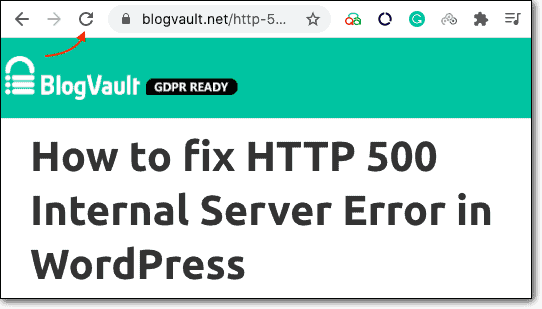
2. Clear your cache
The next step we recommend trying is to delete your browser cookies and cache.
You can do this under the Settings tab in your browser. Under Clear History or Clear Browsing Data, make sure you select Cache and Cookies.
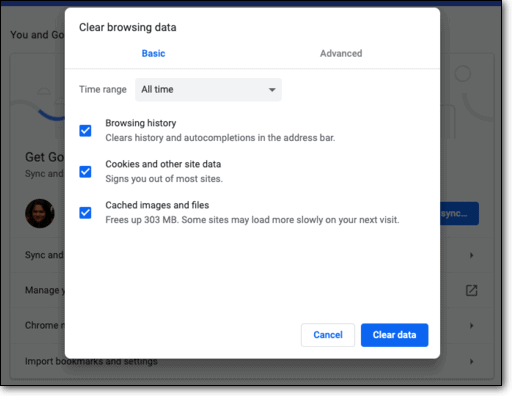
In case you’re using a caching plugin on your WordPress site, we suggest you clear your cache from the plugin as well.
This will sign you out of any accounts you’re logged into. It will also clear any saved data and give you a fresh start.
Now visit your WordPress site to see if the 403 Forbidden Request has disappeared. Follow our guide on how to clear your cache for more detailed information.
3. Try a different browser
This error can stem from conflict between different tabs or an issue with your browser’s settings. Try accessing the same URL using a different browser. You can use various browsers like Google Chrome, Mozilla Firefox, Safari, Opera, or Qwant.
4. Restore your backup
If you have a backup copy of your WordPress site, we recommend that you restore your backup. This is another step that will most likely work in resolving the ‘403 forbidden request forbidden by administrative rules’ immediately.
If you have a plugin like BlogVault installed on your site, you can restore your backup
from BlogVault’s independent dashboard. If you rely on your web host for backups, you can restore your backup from your web hosting account.
If this works, you would still need to understand what went wrong. You can do so by troubleshooting with the measures we’ve mentioned below.
5. Contact web host
Check with your web host if the error is from their end. If it’s an issue with a recent update to their server’s or their permissions, they’ll fix it for you.
If they come back to you saying it’s fine on their end, then you can follow the measures we’ve detailed below to fix the error on your WordPress site.
How To Fix The Error ‘403 Forbidden Request Forbidden By Administrative Rules’
CAUTION: Some of these steps require technical know-how. We strongly recommend taking a backup of your WordPress site before attempting to fix the error. If you have access to wp-admin, install a reliable backup plugin like BlogVault which will automatically take a backup for you. If you don’t have access to wp-admin, check with your host if they provide backups or follow our guide on manually backing up your website.
There are three ways you can fix the 403 error and we’ve listed them down in order of the most likely to work first.
1. Disable your .htaccess file
2. Disable your plugins
3. Check your WordPress file permissions
You can carry out all three measures easily using cPanel in your web hosting account. But if you’re using a managed WordPress host like FlyWheel or Kinsta, you won’t have access to cPanel. In these cases, you can use FTP or File Transfer Protocol.
We’ve detailed the measures for both cPanel and FTP below.
1. Using cPanel to Troubleshoot 403 Forbidden Request Error
A. Disable .htaccess file
Working with WordPress for over a decade, we’ve come across the 403 error a multitude of times.
In most cases, the error lies in the .htaccess file. So this is the first place to start.
Before you delete or disable this file, we must caution you that the .htaccess file is a sensitive file and is very critical to the functioning of your website.
So download a copy of the .htaccess file before you make any changes.
Step 1: To access the .htaccess file, log into your web hosting account. Go to cPanel > File Manager, and open a folder called public_html.
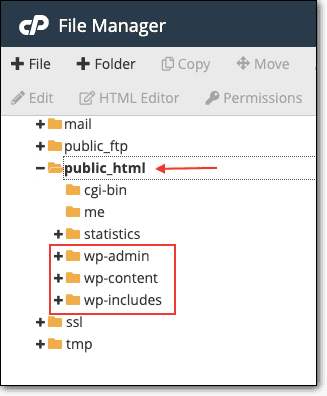
Step 2: Inside the public_html folder, you should see three other folders called wp-admin, wp-content, and wp-includes along with files like index.php and wp-config.php. You can also find the .htaccess file. In case you don’t see it, go to Settings and select Show Hidden Files. This will reveal the .htaccess file.
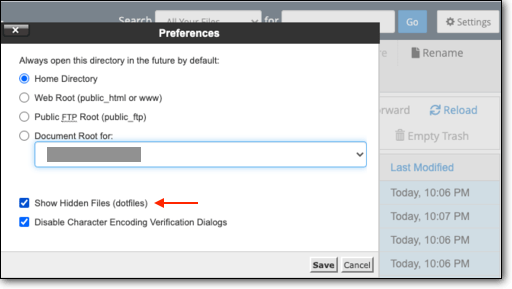
Step 3: Select and download the .htaccess file as a backup copy.
Step 4: Next, select and delete the .htaccess file.
Now access your website and see if the forbidden error message has been resolved. If it has, then it’s an issue with your .htaccess file.
To generate a new .htaccess file, login to your wp-admin dashboard. Go to Settings > Permalinks and simply click on Save Changes. This will automatically generate a new .htaccess file for you.
You may be interested in learning more about the .htaccess file.
B. Check file permissions
Every file and folder on your WordPress site has a set of permissions. This determines who can access these files and who can make changes.
There are three permission settings:
- Read – The user can only view the data and contents of a file or folder
- Write – The user can make modifications, add or delete files
- Execute – The user can run and execute files and perform functions and commands.
If these permissions are incorrectly configured, it could cause a number of errors including the 403 Forbidden Request.
To fix your WordPress file permissions, follow these steps:
Step 1: Go to cPanel > File Manager, and open a folder called public_html.
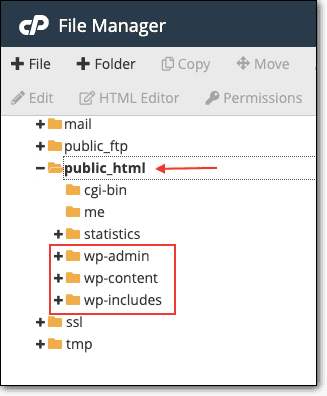
Step 2: Now, manually checking the file permissions for each file and folder would be exhausting. Instead, you can view your file permissions collectively first.
Inside the public_html folder, you’ll see the last column displays the file permissions which is a 3-digit number:
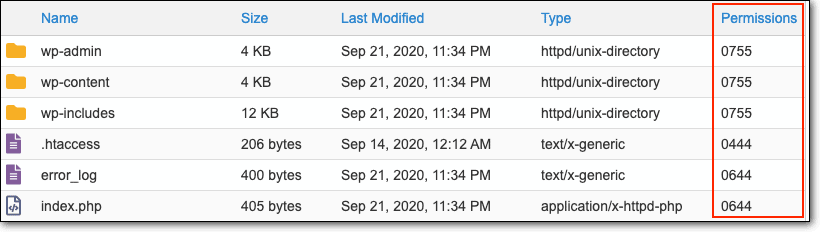
WordPress recommends the following file permissions:
- Files – 644 or 640
- Directories – 755 or 750
If you see that these permissions are incorrect, you can fix it by selecting the file or folder and then choosing Permissions.
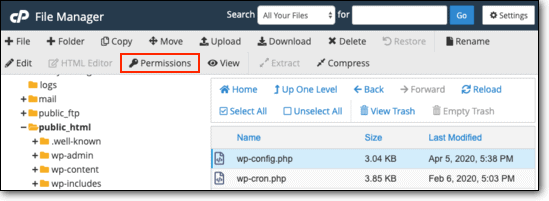
A box will open up with the permission settings which is a three-digit code:
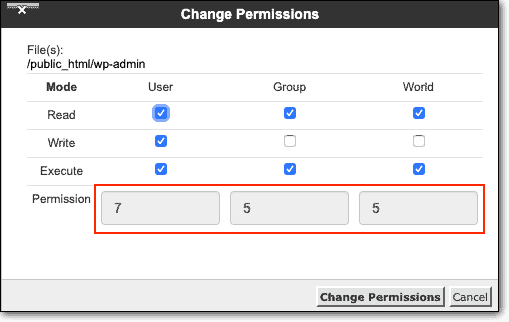
Next, you need to apply permissions to your WordPress files. Make sure you stick to the recommended file permissions, which are 644 or 640 for WordPress files and 755 or 750 for directories or folders.
You can learn more about permission settings in our in depth guide to WordPress File Permissions.
C. Disable plugins
Plugins offer cool functions and can enhance the performance and appearance of your site. But many times, a plugin can become incompatible with the WordPress core. This can happen especially if you haven’t updated your plugins for a while.
Step 1: Log into your hosting account and go to cPanel > File Manager.
Step 2: Open public_html and open the wp-contents folder.
Step 3: Find the folder called Plugins and rename it to Plugins_Disable.
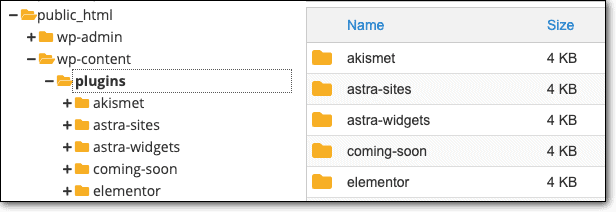
Step 4: Now check if your website to see if the 403 error has been resolved. If it’s a plugin issue, then we recommend that you log into wp-admin.
Step 5: Next, activate your plugins one at a time. Each time you activate a plugin, reload your site to check if the error comes back. This will help you determine which plugin is causing the error.
You might need to update the plugin to fix the issue or contact the plugin developer to get the problem resolved. In case it’s a nulled plugin, we advise you to delete it from your site immediately and opt for a trusted alternative from the WordPress repository.
One of these steps should resolve the 403 Forbidden Request Error on your website. In case, you’re still facing the error, we’ve detailed a few options that you can use to get further help in a later section.
2. Using FTP to Troubleshoot 403 Forbidden Request Error
FTP or File Transfer Protocol is a network protocol used to transfer files from client to server, using a folder system. You can use it to connect with your web server to access your WordPress files and folders.
To use FTP, follow these steps:
1. You need to download an FTP client like FileZilla.
2. Once you install FileZilla, you need to enter your FTP credentials.

These credentials ensure only authorized users have access to your WordPress files and folders. You can get your FTP credentials from your web hosting account. Follow our guide on Finding FTP credentials for more details.
3. Once you enter the right credentials and click on Quickconnect, FileZilla will establish a connection with your web server. You’ll see four panels and on the right panel, folders will populate.
4. The left panel is your local computer and the right panel is your website’s directory. From the right panel, select the public_html folder.
Now you’re ready to troubleshoot the 403 Forbidden Request error on your site.
A. Disable your .htaccess file
Step 1: Inside the public_html folder, you can find the .htaccess file. In case you don’t see it, go to Server and select Force showing hidden files. This will reveal the .htaccess file.
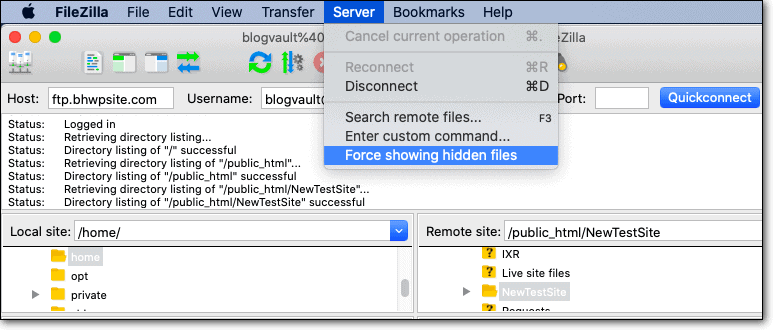
Step 2: Select the .htaccess file, right-click and download it. This will serve as a backup copy.
Step 3: Next, right-click and delete the .htaccess file.
Now access your website and see if the error has been resolved. If it has, then it’s an issue with your .htaccess file.
Next, you need to generate a new .htaccess file. Login to your wp-admin dashboard and go to Settings > Permalinks. Here, click on Save Changes. You don’t need to do anything more. A new .htaccess file will automatically be generated.
If you want to learn more about .htaccess, follow our guide to the .htaccess file.
B. Check file permissions
Your WordPress files are protected with permission settings that dictate which users have access to read files, make changes, and execute commands on your site.
There are three file permission settings in WordPress:
- Read – The user can only view the data and contents of a file or folder
- Write – The user can make modifications, add or delete files
- Execute – The user can run and execute files and perform functions and commands
These permissions are represented by a 3-digit number.
If these permissions are incorrectly configured, it could cause a number of errors including the 403 Forbidden Request. To fix your WordPress file permissions, follow these steps:
Step 1: Inside the public_html, you can see the file permissions displayed for every file and folder.
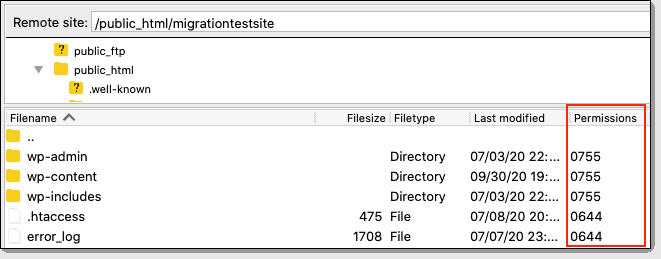
Step 2: We recommend looking over your file permissions to see if they are set correctly.
The recommended WordPress File Permissions are:
- Files – 644 or 640
- Directories – 755 or 750
Step 3: If you see that these permissions are incorrect, you can fix it by selecting the file or folder and then choosing Permissions.
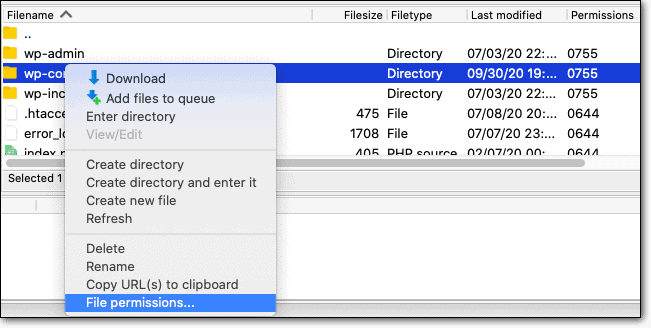
A box will open up with the permission settings:
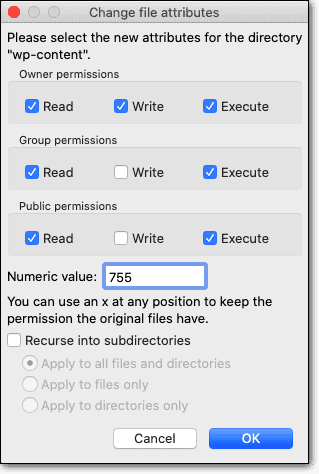
Step 5: Next, you need to apply permissions to your WordPress files. Make sure you stick to the recommended file permissions which are 644 or 640 for WordPress files and 755 or 750 for directories or folders.
In FTP, you have the option to reset the permissions for all files and all folders. Set the file permission value and then select Recurse into subdirectories. Here, you can choose Apply to files only and Apply to directories only according to the permission you’re setting.
If you want to know more about permission settings and their meaning, refer to our in depth guide to WordPress File Permissions.
C. Disable plugins
On occasion, plugins can cause problems on your site if they become incompatible with the WordPress core or cause a conflict with your theme. If you haven’t updated your plugins in a while, it’s likely that a plugin is causing the error. You need to disable your plugins folder.
Step 1: Open public_html and open the wp-contents folder.
Step 2: Find the folder called Plugins and rename it to Plugins_Disable.
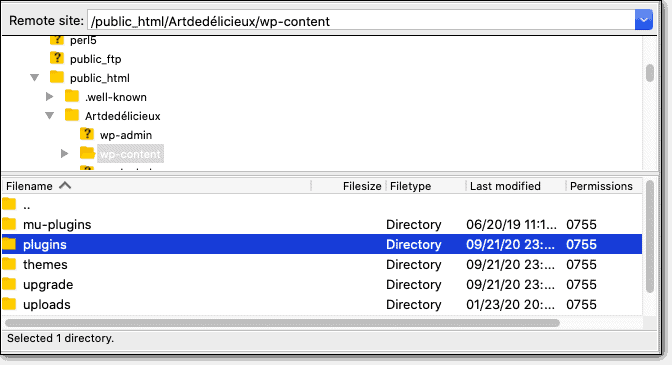
Step 3: Now check if your website to see if the 403 error has been resolved. If it’s a plugin issue, then we recommend that you log into wp-admin.
Next, activate your plugins one at a time. Each time you activate a plugin, reload your site to check if the error comes back. This will help you determine which plugin is causing the error.
You might need to update the plugin to fix the issue or contact the plugin developer to get the problem resolved. In case it’s a nulled plugin, we advise you to delete it from your site immediately and opt for a trusted alternative from the WordPress repository.
We’re confident that one of these measures has worked in resolving the 403 Forbidden Request error on your site. Your site should be back to normal now.
PRO TIP: Always take backups of your WordPress site to be prepared for situations like these. It’s advisable to use a reliable backup plugin like BlogVault that provides you with an independent dashboard. This way, even if you lose access to your wp-admin panel, you can still access your backup and restore your site.
Bonus Tips: 403 Forbidden Request Still Appears
In the rare occasion that you’re still seeing the 403 Forbidden Request on your WordPress site, here’s what you can do:
- Post your query on the WordPress Support Forum – WordPress has a Support Forum where fellow WordPress users post questions and help solve each other’s problems. Developers also answer queries and provide support for their themes and plugins. You can post details about the issue you’re facing and someone will help you figure it out.
- Check other popular forums – There are also a number of other forums you can try to ask for help such as Reddit, Quora, and StackExchange. Post the details of your problem and the solutions you’ve already tried.
What Next?
403 Forbidden Request is only one of the errors that can appear on your site. There’s a long list of HTTP errors that can appear on your WordPress site.
Each error has a bunch of different solutions. However, if you take regular backups of your WordPress site, you can be prepared for any error.
A backup acts as your safety net in such situations and it enables you to get your site back to normal in no time.
Bear in mind to use a plugin like BlogVault that has an independent dashboard. When things go wrong, you can restore your backup, even if you don’t have access to your wp-admin.
Backup Your Site With BlogVault’s Backup Plugin
Melinda is a WordPress enthusiast, and enjoys sharing their experience
with fellow enthusiasts. On the MalCare blog, Melinda distils the
wisdom gained from building plugins to solve security issues that
admins face.
Все мы, путешествуя по просторам интернета, натыкаемся на различные ошибки при загрузке сайтов. Одна из них, кстати, достаточно часто встречается – я говорю об ошибке сервера 403 Forbidden Error. Сегодня я рассмотрю причины ее возникновения и способы устранения со стороны владельца сайта и его пользователя.
Что означает ошибка 403 и почему она появляется
Ошибка сервера 403 Forbidden означает ограничение или отсутствие доступа к материалу на странице, которую вы пытаетесь загрузить. Причин ее появления может быть несколько, и вот некоторые из них:
- Формат индексного файла неверен.
- Некорректно выставленные права на папку/файл.
- Файлы были загружены в неправильную папку.
Комьюнити теперь в Телеграм
Подпишитесь и будьте в курсе последних IT-новостей
Подписаться
Исправление ошибки сервера 403 Forbidden
Чтобы исправить ошибку сервера 403 Forbidden, обязательно нужен доступ к панели управления вашего хостинга. Все описанные ниже шаги применимы к любой CMS, но примеры будут показаны на основе WordPress.
Проверка индексного файла
Сначала я проверю, правильно ли назван индексный файл. Все символы в его имени должны быть в нижнем регистре. Если хотя бы один символ набран заглавной буквой, возникнет ошибка 403 Forbidden. Но это больше относится к ОС Linux, которой небезразличен регистр.
Еще не стоит забывать, что индексный файл может быть нескольких форматов, в зависимости от конфигураций сайта: index.html, index.htm, или index.php. Кроме того, он должен храниться в папке public_html вашего сайта. Файл может затеряться в другой директории только в том случае, если вы переносили свой сайт.
Любое изменение в папке или файле фиксируется. Чтобы узнать, не стала ли ошибка итогом деятельности злоумышленников, просто проверьте графу «Дата изменения».
Настройка прав доступа
Ошибка 403 Forbidden появляется еще тогда, когда для папки, в которой расположен искомый файл, неправильно установлены права доступа. На все директории должны быть установлены права на владельца. Но есть другие две категории:
- группы пользователей, в числе которых есть и владелец;
- остальные, которые заходят на ваш сайт.
На директории можно устанавливать право на чтение, запись и исполнение.
Так, по умолчанию на все папки должно быть право исполнения для владельца. Изменить их можно через панель управления TimeWeb. Для начала я зайду в раздел «Файловый менеджер», перейду к нужной папке и выделю ее. Далее жму на пункт меню «Файл», «Права доступа».
Откроется новое окно, где я могу отрегулировать права как для владельца, так и для всех остальных.
Отключение плагинов WordPress
Если даже после всех вышеперечисленных действий ошибка не исчезла, вполне допустимо, что влияние на работу сайта оказано со стороны некоторых плагинов WordPress. Быть может они повреждены или несовместимы с конфигурациями вашего сайта.
Для решения подобной проблемы необходимо просто отключить их. Но сначала надо найти папку с плагинами. Открываю папку своего сайта, перехожу в раздел «wp-content» и нахожу в нем директорию «plugins». Переименовываю папку – выделяю ее, жму на меню «Файл» и выбираю соответствующий пункт. Название можно дать вот такое: «plugins-disable». Данное действие отключит все установленные плагины.
Теперь нужно попробовать вновь загрузить страницу. Если проблема исчезла, значит, какой-то конкретный плагин отвечает за появление ошибки с кодом 403.
Но что делать, если у вас плагин не один, а какой из них влияет на работу сайта – неизвестно? Тогда можно вернуть все как было и провести подобные действия с папками для определенных плагинов. Таким образом, они будут отключаться по отдельности. И при этом каждый раз надо перезагружать страницу и смотреть, как работает сайт. Как только «виновник торжества» найден, следует переустановить его, удалить или найти альтернативу.
Читайте также
Как решить проблему, если вы – пользователь
Выше я рассмотрела способы устранения ошибки 403 Forbidden для владельцев сайта. Теперь же разберу методы исправления в случаях с пользователем.
- Сначала надо убедиться, что проблема заключается именно в вашем устройстве. Внимательно проверьте, правильно ли вы ввели URL сайта. Может, в нем есть лишние символы. Или, наоборот, какие-то символы отсутствуют.
- Попробуйте загрузить страницу с другого устройства. Если на нем все будет нормально, значит, проблема кроется именно в используемом вами девайсе. Если нет – надо перейти к последнему шагу.
- Еще хороший вариант – немного подождать и обновить страницу. Делается это либо кликом по иконке возле адресной строки браузера, либо нажатием на комбинацию Ctrl + F5. Можно и без Ctrl, на ваше усмотрение.
- Если ничего из вышеперечисленного не помогло, надо очистить кэш и cookies. Провести такую процедуру можно через настройки браузера. Для этого необходимо открыть историю просмотров, чтобы через нее перейти к инструменту очистки. Эту же утилиту часто можно найти в настройках, в разделе «Конфиденциальность и безопасность». В новом окне нужно отметить пункты с кэшем и cookies и нажать на кнопку для старта очистки.
- Ошибка 403 Forbidden возникает и тогда, когда пользователь пытается открыть страницу, для доступа к которой сначала надо осуществить вход в систему. Если у вас есть профиль, просто войдите в него и попробуйте вновь загрузить нужную страницу.
- Если вы заходите со смартфона, попробуйте отключить функцию экономии трафика в браузере. Она находится в настройках, в мобильном Google Chrome под нее отведен отдельный раздел.
- Последний шаг – подождать. Когда ни один способ не помогает, значит, неполадки возникли именно на сайте. Возможно, его владелец уже ищет способы решения проблемы и приступает к их исполнению, но это может занять какое-то время. Пользователям остается только дождаться, когда все работы будут завершены.
Еще одна допустимая причина появления ошибки сервера 403 – доступ к сайту запрещен для определенного региона или страны, в которой вы находитесь. Бывает и такое, что сайт доступен для использования только в одной стране. Если вы используете VPN, попробуйте отключить его и перезагрузите страницу. Вдруг получится все исправить.
Если ничего из вышеперечисленного не сработало, рекомендуется обратиться к владельцу сайта. Есть вероятность, что никто не знает о возникшей проблеме, и только ваше сообщение может изменить ситуацию.
Дек 08, 2020
Elena B.
4хв. читання
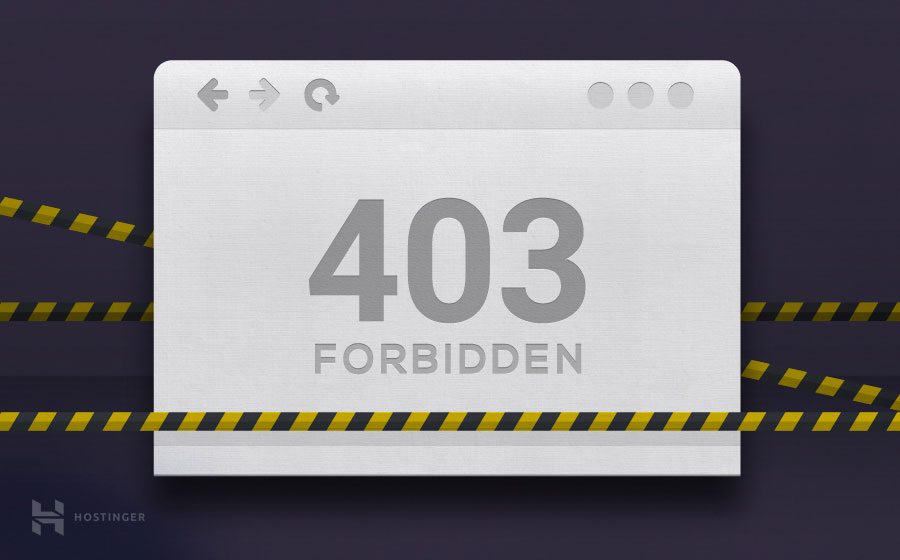
Введение
Если вы читаете это руководство, значит вы наткнулись на ошибку 403 Forbidden – you don’t have permission to access ‘/’ on this server’. И скорее всего, вы не знаете почему она появилась и что означает. Ну что же, не нужно волноваться, это весьма распространённая ошибка. Практически любой человек знакомый со сферой веб-разработки сталкивался с ошибкой 403 Fobidden.
В этом руководстве вы найдёте детальное объяснение причин появления ошибки 403 Forbidden, и возможные решения, которые помогут вам избавиться от неё. В качестве примера мы покажем, как исправить ошибку 403 на сайте WordPress. Однако все шаги и инструкции могут быть применены для любой другой CMS или статического сайта.
Также стоит упомянуть, что причины появления ошибки 403 могут различаться в зависимости от различных условий. Иногда она может появиться в результате нескольких изменений, которые сделала ваша хостинг компания или из-за обновлений на вашем сайте.
Как бы то ни было, давайте углубимся в детали самой ошибки и узнаем о ней немного больше. Далее мы перечислим причины появления и возможные решения ошибки.
Давайте начнём.
Успейте воспользоваться специальным предложением. Получите уже оптимизированный для WordPress хостинг со скидкой до 82%.
К предложению
Что вам понадобится
Перед тем, как вы начнете это руководство, вам понадобится следующее:
- Доступ к панели управления вашим хостингом
Что такое ошибка 403 Forbidden Error?
Перед тем как мы попытаемся устранить ошибку, давайте для начала узнаем, что такое ошибка 403 на самом деле. 403 Forbidden Error — это код состояния HTTP. Зачастую она появляется, когда вы пытаетесь получить доступ к адресу или сайту, к которому запрещён доступ.
Вот примеры некоторых ошибок, которые встречаются наиболее часто:
Forbidden: You don’t have permission to access [directory] on this server
Доступ запрещён: У вас нет прав для доступа к [каталогу] на этом сервере
HTTP Error 403 – Forbidden
HTTP Ошибка 403 — Доступ запрещён
403 forbidden request forbidden by administrative rules
403 Доступ запрещён администратором
Access Denied You don’t have permission to access
Доступ запрещён! У вас нет прав для доступа
Так что же является причиной их появления? Давайте выясним.
Причины ошибки 403 Forbidden Error
Получение сообщения об ошибке 403 в процессе разработки может стать проблемой. Однако причина является довольно простой, вы видите эту ошибку, потому что вы пытаетесь получить доступ к тому, на что у вас нет разрешения. Показ ошибки 403 — это один из способов вашего сайта сообщить о том, что у вас недостаточно прав для данного действия или доступа к чему-либо.
Причиной могут стать:
- Неправильные разрешения файлов или папок
- Неправильные настройки в файле .htaccess
Теперь давайте перейдём непосредственно к исправлению ошибки 403 forbidden.
Исправление ошибки 403 Forbidden
Исправить данную ошибку довольно легко, и для этого вы можете воспользоваться несколькими инструментами. Шаги ниже используют в качестве примера исправление этой ошибки на сайте в WordPress, но они также применимы для любого другого сайта. Для исправления ошибки следуйте данным шагам:
Шаг 1 – Проверка файла .htaccess
Возможно вы могли не знать о файле .htaccess. Причиной этому может стать то, что он может быть скрыт в каталоге вашего сайта или проекта. Однако, если вы используете Файловый Менеджер Hostinger, то данный файл будем видим по умолчанию.
В любых других случаях, к примеру, если вы используете cPanel, вы должны включить показ скрытых файлов в настройках файлового менеджера:
- Найдите иконку Диспетчер файлов в панели cPanel
- В каталоге public_html найдите файл .htaccess.
- Если вы не можете найти данный файл, нажмите Настройки и поставьте галочку напротив Показать скрытые файлы (dotfiles).
Чтобы дать вам общее представление о файле .htaccess, мы расскажем о нём немного подробнее. Htaccess — это файл конфигурации сервера и в основном предназначен для изменения конфигурации в настройках сервера Apache. Он необходим для правильной работы вашего сайта. Также, файл .htaccess имеется практических у всех сайтов на WordPress, однако, в некоторых редких случаях он может у вас отсутствовать или попросту быть удалён. В таком случае вам необходимо создать новый .htaccess файл вручную.
Теперь, когда вы нашли его, вам необходимо сделать следующее:
- Скачайте htaсcess на ваш компьютер, чтобы иметь его резервную копию.
- После этого удалите файл.
- Теперь попробуйте зайти на ваш сайт вновь.
- Если он работает нормально, значит ваш файл .htaccess был повреждён.
- Чтобы создать новый файл, зайдите в панель управления WordPress, и перейдите в раздел Настройки → Постоянные ссылки.
- Без внесения каких-либо изменений, нажмите кнопку Сохранить изменения внизу страницы.
- После этого у вас должен появиться новый .htaccess файл.
Однако, если это не помогло решить вашу проблему, то переходите к следующему шагу.
Шаг 2 – Настройка прав доступа
Еще одной причиной для появления ошибки 403 Forbidden являются некорректные права доступа для ваших файлов или папок. В общих чертах, в процессе создания файлов у них устанавливаются стандартные права доступа. В некоторых случая, к примеру, во время установки плагинов или других действий появляется необходимость эти права доступа изменить. Сделать это довольно легко. Вы можете воспользоваться для этого либо FTP-клиентом, либо Файловым Менеджером. В данном примере мы воспользуемся FTP-клиентом FileZilla, так как он имеет больше возможностей для смены прав доступа к файлам и папкам:
- Подключитесь с помощью FTP-клиента к вашему сайту.
- Перейдите в корневой каталог вашего хостинг аккаунта, обычно это public_html.
- Выберите его и нажмите на него правой кнопкой мыши, затем выберите Атрибуты Файла.
- Поставьте галочку напротив Применить только к каталогам, введите значение прав 755 в поле ввода и нажмите OK.
- После того как FileZilla закончит изменение прав доступа к папкам, повторите пункт номер 3, но в этот раз выберите Применить только к файлам и введите 644 в числовое поле.
- После этого попытайтесь зайти на ваш сайт и узнать исправлена ли ошибка.
Если вы хотите узнать немного больше о правах доступа в Linux, загляните в данное руководство.
Если вы всё еще получаете ошибку 403, то переходите к следующему шагу.
Шаг 3 – Отключение плагинов WordPress
Если вы до сих пор не смогли решить данную проблему, значит высоки шансы того, что она связана с поврежденными или несовместимыми с вашим WordPress плагинами. Решить данную проблему можно просто отключив их. Чтобы сохранить ваше время и убедиться в том, что именно плагин является причиной ошибки, нам необходимо отключить все плагины сразу. Вот что вам необходимо для этого сделать:
- Войдите в ваш хостинг аккаунт с помощью FTP и перейдите в каталог public_html или каталог в котором находятся файлы вашего WordPress.
- Откройте каталог wp-content.
- Далее переименуйте каталог с плагинами plugins, к примеру в ‘plugins-отключены’, чтобы их потом было легче найти.
Это полностью отключит все плагины.
Теперь попробуйте вновь посетить свой сайт. Это решило проблему? Если да, то один из плагинов являлся причиной ошибки 403 Forbidden. Теперь вновь измените название папки с плагинами на plugins, и попытайтесь отключить плагины один за другим. Вы также можете менять название папки определённого плагина, чтобы отключать их по отдельности. Таким образом вы сможете обнаружить проблемный плагин.
Вы можете либо попытаться переустановить плагин, либо установить его замену. К сожалению, если ничего из выше перечисленного вам не помогло, вам необходимо связаться с вашим провайдером услуг хостинга.
Заключение
Следуя данным шагам, вы легко сможете избавиться от ошибки 403 forbidden error. Данная ошибка довольно раздражающая, и не позволяет вам получить доступ к вашему сайту. Однако наша пошаговая инструкция поможет вам исправить данную ошибку.
Надеемся, что наше руководство было для вас полезным и достаточно простым,чтобы следовать его инструкциям. Чтобы узнать о WordPress больше, посетите страницу руководств по WordPress.
Елена имеет профессиональное техническое образование в области информационных технологий и опыт программирования на разных языках под разные платформы и системы. Более 10 лет посвятила сфере веб, работая с разными CMS, такими как: Drupal, Joomla, Magento и конечно же наиболее популярной в наши дни системой управления контентом – WordPress. Её статьи всегда технически выверены и точны, будь то обзор для WordPress или инструкции по настройке вашего VPS сервера.
Бывают случаи, когда неоднократно при просмотре сайтов, серфинга в интернете и страниц, в некоторых людей может возникнуть неприятный случай, связанный с 403 forbidden. Что это такое и как исправить мы с вами подробно рассмотрим и дадим рекомендации по поводу случившегося.
Такого рода появления error перед глазами, вызывает неприятные ощущения. Чтобы избавиться от такой картинки на сайте, следует просто разобраться почему возникла ошибка 403.
Для более хорошего понимания коротко попытаемся продемонстрировать почему так происходит. Просто перейдите по ссылке нашего блога:
www.26pk.ru/wp-content/uploads
Иными словами, в переводе это значит – у вас нет прав для доступа к данной информации на этой странице. Обычный отклик сервера Apache на событие, которое поступило из самого браузера со стороны клиента.
На веб-серверах с разной конфигурацией, ошибка с сообщением может видоизменяться. Ниже на скриншоте можно посмотреть одну и ту же подобную страницу, только для веб-сервера Nginx:
Причины возникновения ошибки 403
1.) Убедитесь, что индексный файл в корневой директории вашего сайта правильный, без ошибок в коде и не имеет повреждений, из-за которых можно наблюдать некорректный ответ от веб-сервера. Далее проверьте расширение индексного файла. Вот список индексных файлов с разными расширениями:
index.php, index.htm, index.html, index.shtml
Первая тройка наиболее часто внедряющихся расширений для главной страницы сайта.
Стоит учитывать тот факт, что все названия должны быть прописаны с малой буквы. В противном случае при нарушении регистра и возникает такой отклик. Особое внимание обращайте на расширение, которое присущее каждому движку. Для этого почитайте справочник.
Но что делать если вы пишете самописный движок и по каким-то причинам для индексного файла вы выбрали main.php? В таком случае лучшее решение будет придерживаться стандартных спецификаций, а не изобретать велосипед.
В противном случае можно прописать в .htaccess:
DirectoryIndex main.php
После чего веб-сервер начнет правильно реагировать и будет понимать, что это и есть главная страница сайта.
2.) Все файлы ресурса должны иметь права на выполнение, например, если права доступа на фалы для администратора стоят не — 744, можете быть уверены, что с большой долей вероятностью и возникает ошибка 403.
Таким образом привилегии, которые мы установили файлам для администратора теперь будут иметь возможность выполняться.
Бывают ситуации, когда требуются равные права, как для администратора, так и для остальных пользователей. Для такой цели приписывают привилегии – 755, чтобы админы и пользователи имели равные возможности.
3.) Проверьте корректность директорий папок, где расположена запрашиваемая страница.
Убедитесь не перемещена ли cms в некорректную папку на хостинге. Обычно корневая директория сайда должна находится по пути – www. У других хостинг провайдеров она может видоизменяться.
Если вы новичок и не понимаете куда правильно залить свой сайт, выберите экспресс установку уже готовых cms или отпишите в техподдержку хостинга. Там вам помогут исправить ошибку 403 forbidden. Обычно, на хороших хостингах техподдержка всегда дружелюбна и рада помочь даже в любом другом вопросе. Чуть выше есть ссылка на обзор какой лучше хостинг выбрать, там всё есть, и хорошая ТП и.т.п.
4.) Request forbidden by administrative rules — намеренное ограничение доступа владельцем сайта через .htaccess на определённый раздел или конкретного файла ресурса. Таким образом администратор специально ограничил доступ. Если нужно разблокировать и снять ограничения, достаточно закомментировать данные строчки пометкой «#» в начале каждой строки, или вовсе их удалить.
5.) Попробуйте зайти на сайт с мобильника или с другого региона, предварительно сменив IP-адрес другой страны чтобы обойти проблему. Такое бывает, когда информация доступна исключительно для определённых стран мира.
6.) В недавней статье писал о том, как перенести сайт с одного хостинга на другой, так вот, стоит учитывать что при переносе DNS-кэш попросту не успел обновиться. Нужно просто подождать пока всё стабилизируется, выбросит старые и запишет туда новые данные другого хостинг провайдера.
Пока других вариантов решения проблем не вижу. В любом случае, если вообще абсолютно ничего не помогло, можете смело писать в техподдержку хостинга, чтобы исправили ошибку 403 forbidden. Там вам точно помогут.
Так вы сэкономите свое время, ведь там работают опытные программисты и администраторы, которые в любом случае больше разбираются чем простой неопытный пользователь.
На этом всё, надеюсь вы смогли избавиться от данной ошибки. Всем хорошего настроения.